
С течением времени умные часы Wear OS стали более функциональными и мощными. Однако есть один аспект, который в основном остался неизменным: время автономной работы. Большинство моделей Wear OS необходимо заряжать ежедневно или через день, а при умеренном использовании аккумулятор может работать до двух дней.
"Просто покупай индекс", говорили они. "Это надежно". Здесь мы обсуждаем, почему это не всегда так, и как жить с вечно красным портфелем.
Поверить в рынокНачиная с OnePlus Watch 2, использование конструкции с двойной архитектурой значительно изменит дискуссию об умных часах на базе Android. Для тех, кто хочет продлить срок службы батареи на других носимых устройствах Android высшего уровня, прежде чем добраться до зарядной станции, вот несколько полезных советов и рекомендаций:
Переключиться в режим экономии заряда батареи
Большинство часов Wear OS предлагают функции экономии заряда батареи, включая линейки Google Pixel Watch и Samsung Galaxy Watch, а также других известных брендов. Эти режимы экономят электроэнергию за счет отключения постоянно включенного дисплея, отключения функции наклона для пробуждения, а иногда и отключения дополнительных датчиков, что позволяет часам переходить в более глубокий спящий режим на продолжительное время.
Вот как это сделать на Google Pixel Watch или других часах, использующих стандартный пользовательский интерфейс Wear OS:
1. На циферблате проведите вниз от верхнего края дисплея.
2. Коснитесь значка батареи.
3. Подтвердите, что вы хотите включить режим экономии заряда батареи.
Чтобы отключить его, выполните шаги первый и второй.
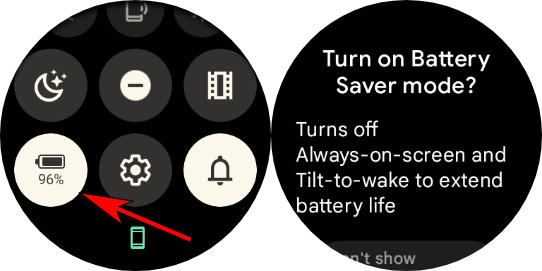
А вот как включить режим экономии заряда батареи на Samsung Galaxy Watch:
1. На циферблате проведите вниз от верхнего края дисплея.
2. Проведите пальцем по одной странице.
3. Коснитесь значка батареи с символом переработки внутри.
4. Подтвердите, что вы хотите включить режим экономии заряда батареи.
Чтобы отключить его, повторите шаги еще раз.
Вы можете расслабиться и не слишком беспокоиться о режиме экономии заряда батареи. Большинство часов, включая модели Fossil, предлагают различные полезные функции, такие как автоматическое отслеживание тренировок, которыми вы все еще можете пользоваться. Однако возможность доступа к этим функциям зависит от ваших личных предпочтений и конкретных настроек ваших часов. Например, умные часы Fossil позволяют пользователям настраивать режим экономии заряда батареи.
Отключить обнаружение горячих слов «Окей, Google»
Использование «Окей, Google» на часах для управления ими без помощи рук, безусловно, удобно, но эта функция может значительно сократить срок службы батареи. Часы круглосуточно остаются начеку, прислушиваясь к триггерным словам, что заставляет маломощный процессор постоянно потреблять энергию от аккумулятора.
Вот как отключить его на всех часах Wear OS:
1. На циферблате проведите вниз от верхнего края дисплея.
2. Нажмите значок настроек.
3. Прокрутите вниз и коснитесь Google.
4. Нажмите «Ассистент».
5. Отключите «Эй, Google».
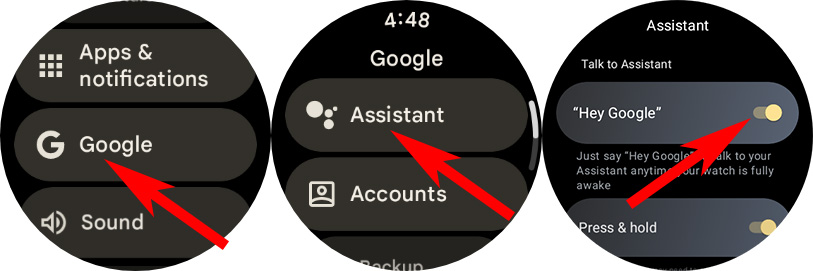
Если горячее слово не требуется, вы можете вызвать Google Assistant на своих умных часах, используя вместо этого заранее установленный ярлык.
Отключить всегда включенный дисплей
Поддерживать непрерывную работу дисплея на умных часах, несомненно, стильно, но у этого есть потенциальные недостатки. Эта функция может привести к выгоранию экрана и ускорить разрядку аккумулятора часов. Чтобы сэкономить электроэнергию и защитить экран, включите режим экономии заряда батареи, который автоматически отключит эту функцию. Однако, если вы отдаете приоритет оптимальному времени автономной работы и долговечности экрана превыше всего, было бы лучше навсегда отключить эту функцию.
Процесс одинаков для всех часов Wear OS:
1. На циферблате проведите вниз от верхнего края дисплея.
2. Нажмите значок настроек.
3. Нажмите «Дисплей».
4. Прокрутите вниз до пункта «Всегда на дисплее» и отключите его.
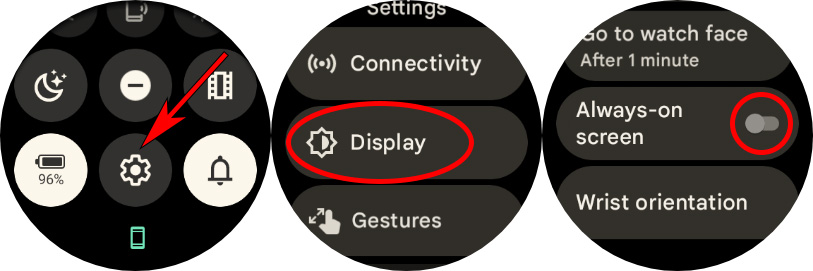
Не активируя Always-On Display (AOD), вы все равно можете включить такие функции, как жесты, чтобы активировать экран, когда вы переворачиваете запястье. Однако имейте в виду, что это может потребовать больше времени автономной работы, чем использование кнопки питания для включения дисплея вручную. Поэтому вы можете рассмотреть возможность отключения функции пробуждения, если вы хотите сэкономить заряд батареи.
Уменьшите яркость экрана
Часы Modern Wear OS оснащены автоматическими датчиками яркости, позволяющими регулировать яркость экрана в зависимости от условий окружающего освещения. Однако пользователи имеют возможность установить предпочтительный низкий средний уровень яркости, если они считают его более комфортным. Следовательно, часы будут поддерживать этот пониженный уровень яркости большую часть времени, при этом увеличивая яркость при необходимости – например, при очень ярком освещении или под прямыми солнечными лучами.
Чтобы изменить уровень яркости на Google Pixel Watch или любых других часах со стандартным интерфейсом Wear OS, выполните следующие действия:
1. На циферблате проведите вниз от верхнего края дисплея.
2. Коснитесь значка яркости. Похоже на Солнце.
3. Уменьшите яркость, коснувшись значка минуса.
4. Для дополнительной экономии заряда батареи отключите адаптивную яркость и оставьте яркость на минимуме.
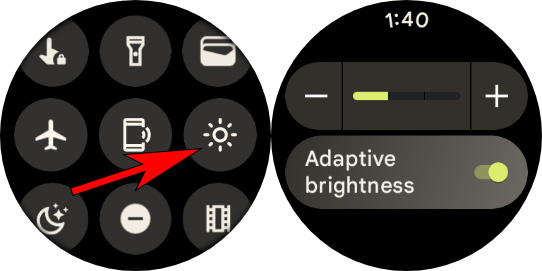
Вот как настроить яркость на Samsung Galaxy Watch:
1. На циферблате проведите вниз от верхнего края дисплея.
2. Перейдите на вторую страницу значков.
3. Коснитесь значка яркости. Похоже на Солнце.
4. Сдвиньте колесо яркости влево, чтобы уменьшить яркость.
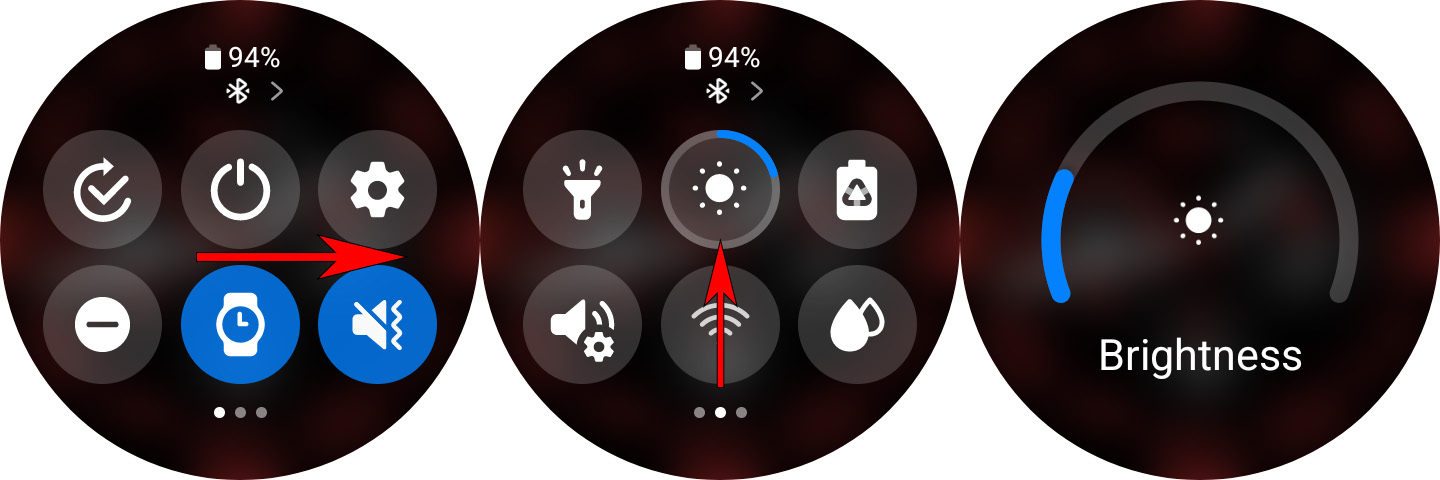
Если вы хотите отключить автоматическую яркость на Samsung Galaxy Watch, выполните следующие действия:
1. На циферблате проведите вниз от верхнего края дисплея.
2. Нажмите значок настроек в правом верхнем углу.
3. Нажмите «Дисплей».
4. Нажмите переключатель, чтобы отключить адаптивную яркость.
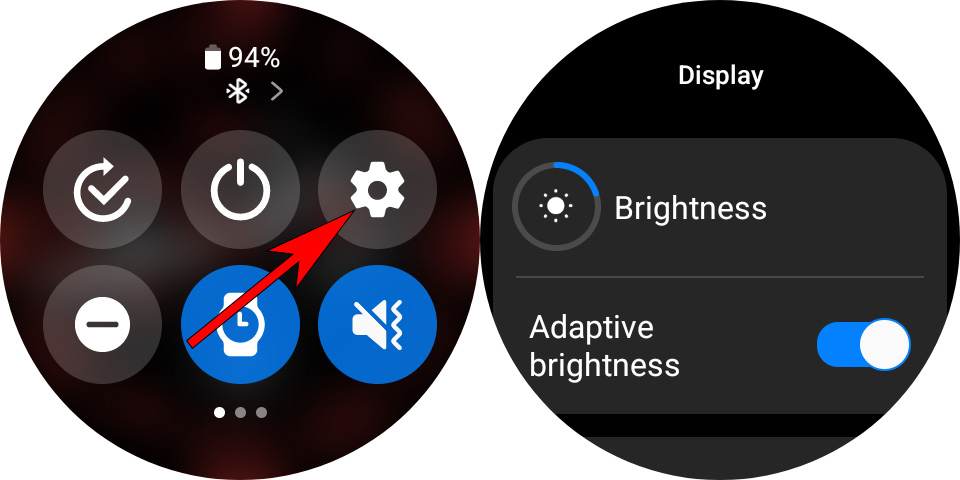
В чем преимущество понятно: поскольку умные часы с каждым годом продолжают оснащаться все более яркими дисплеями, это становится важным для любителей фитнеса, которые регулярно используют свои устройства на улице во время тренировок.
Отключить подъем для пробуждения
Функция «поднять для пробуждения» — это удобная замена постоянно активному дисплею, позволяющая просто поднять запястье, чтобы проверить время. Однако, как и в случае с постоянно включенным дисплеем, эта функция потребляет заряд батареи, поскольку постоянно отслеживает движения вашего запястья, чтобы активировать циферблат. Отключение этого жеста может помочь продлить срок службы батареи.
Вот как это сделать на Google Pixel Watch или других часах, использующих стандартный пользовательский интерфейс Wear OS:
1. На циферблате проведите вниз от верхнего края дисплея.
2. Нажмите значок настроек.
3. Коснитесь жестов.
4. Отключите функцию подъема и пробуждения или наклона для пробуждения. Формулировка зависит от часов, которые вы носите.
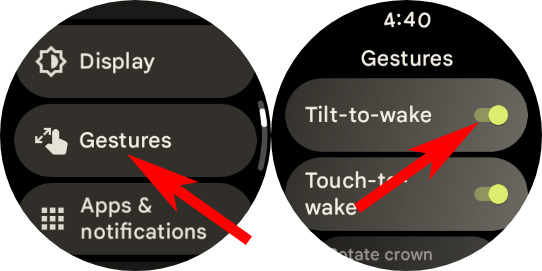
Вот как это сделать на Samsung Galaxy Watch:
1. На циферблате проведите вниз от верхнего края дисплея.
2. Нажмите значок настроек.
3. Нажмите «Дисплей».
4. Прокрутите вниз и отключите «Поднять для пробуждения».
Если функция «поднять для пробуждения» не активирована, вы все равно можете разбудить дисплей, просто нажав на умные часы или нажав любую из их кнопок.
Меньшая продолжительность тайм-аута экрана
Проверяя время на часах Wear OS, вам обычно нужно просто взглянуть на них на мгновение или два. По умолчанию экран светится каждый раз примерно на 15 секунд, но эту продолжительность можно уменьшить, чтобы еще больше продлить срок службы батареи. Вот как это изменить:
1. На циферблате проведите вниз от верхнего края дисплея.
2. Нажмите значок настроек.
3. Нажмите «Дисплей».
4. Прокрутите вниз и выберите тайм-аут экрана.
5. Выберите меньшее значение тайм-аута экрана, например 10 секунд.
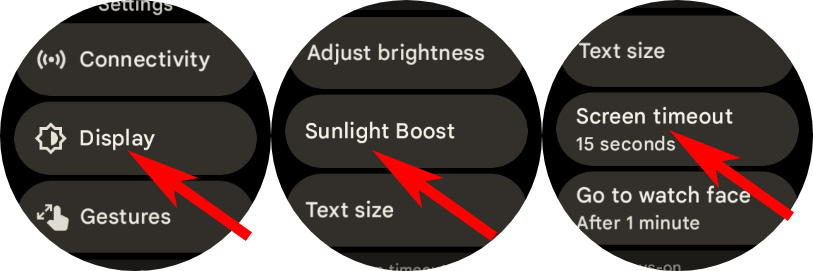
Умные часы не сильно отличаются от смартфона, но поскольку взаимодействие с умными часами происходит реже, сокращение времени ожидания может быть не таким раздражающим.
Выключить усиление солнечного света
Как и следовало ожидать, умные часы Wear OS, оснащенные функцией Sunlight Boost, могут мгновенно увеличить яркость дисплея при воздействии солнечного света. Активация этой функции зависит от встроенного датчика автоматической яркости. Однако будьте готовы к более быстрому разряду аккумулятора, особенно если вы часто проводите время на улице.
Не все часы имеют эту функцию, но вот как отключить ее на часах, где она есть.
1. На циферблате проведите вниз от верхнего края дисплея.
2. Нажмите значок настроек.
3. Нажмите «Дисплей».
4. Нажмите «Усиление солнечного света».
5. Отключите эту функцию.
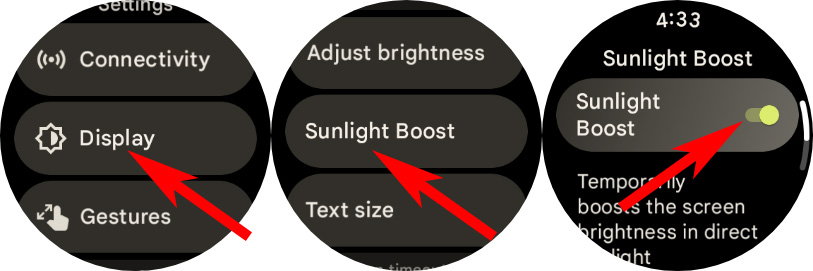
Для людей, которые часто используют свои носимые устройства во время активного отдыха, особенно во время пеших прогулок, эта функция может быть невероятно полезной. Возможно, в таких ситуациях стоит включить эту функцию, за исключением случаев, когда экономия заряда батареи является приоритетом.
Уменьшите или отключите вибрацию
Уведомление о часах или вызове с помощью легкой вибрации может быть очень удобным, но постоянное использование этой функции может значительно разрядить батарею ваших часов из-за энергопотребления вибромотора. Если вы считаете эту функцию важной, рассмотрите возможность регулировки уровня интенсивности вибрации, чтобы продлить срок службы батареи.
Если ваши часы издают звуковой сигнал об уведомлениях или звонках вместо использования вибрации, которая вам кажется ненужной, у вас есть возможность полностью отключить функцию вибрации.
Вот как это сделать на Google Pixel Watch или других часах, использующих стандартный пользовательский интерфейс Wear OS:
1. На циферблате проведите вниз от верхнего края дисплея.
2. Нажмите значок настроек.
3. Прокрутите вниз и коснитесь «Вибрация».
4. Если вы хотите полностью отключить вибрацию, отключите вибрацию и тактильные ощущения.
При желании вы можете прокрутить вниз до отдельных разделов ниже и соответствующим образом настроить параметры вибрации для вызовов, оповещений и других уведомлений.
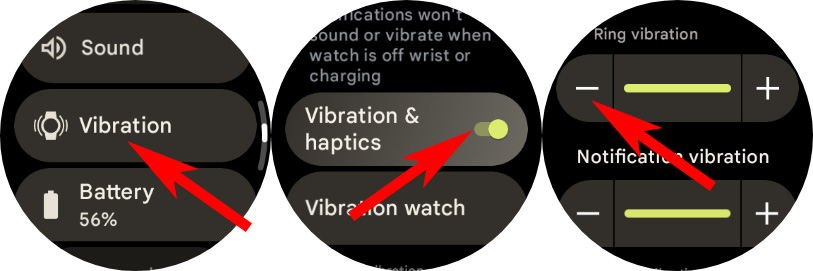
На Samsung Galaxy Watch выполните следующие действия:
1. На циферблате проведите вниз от верхнего края дисплея.
2. Нажмите значок настроек.
3. Прокрутите вниз и нажмите Звуки и вибрация.
4. Если вы хотите полностью отключить вибрацию, нажмите «Отключить звук».
Если вы предпочитаете что-то другое, просто перейдите к отдельным частям, обозначенным как «Вибрация», «Вибрация вызова», «Вибрация уведомлений» и «Вибрация системы», расположенным ниже.
Включите уведомления только для нескольких приложений
С этой задачей эффективнее справиться через приложение для часов на смартфоне. Как правило, умные часы Wear OS показывают оповещения для каждого установленного приложения на вашем телефоне. Однако если вы получаете слишком много нерелевантных уведомлений, батарея часов может без необходимости разряжаться.
Подумайте о том, какие приложения будут отправлять уведомления на ваши часы, чтобы увеличить время автономной работы. Эффективность этого шага может варьироваться в зависимости от конкретного используемого приложения, поскольку каждая компания разрабатывает собственное приложение для Wear OS 3.
Вот шаги для Google Pixel Watch:
1. Откройте приложение Watch на своем смартфоне. Это называется Watch.
2. Выберите уведомления.
3. Прокрутите список и отмените выбор приложений, уведомления о которых вы не хотите получать.
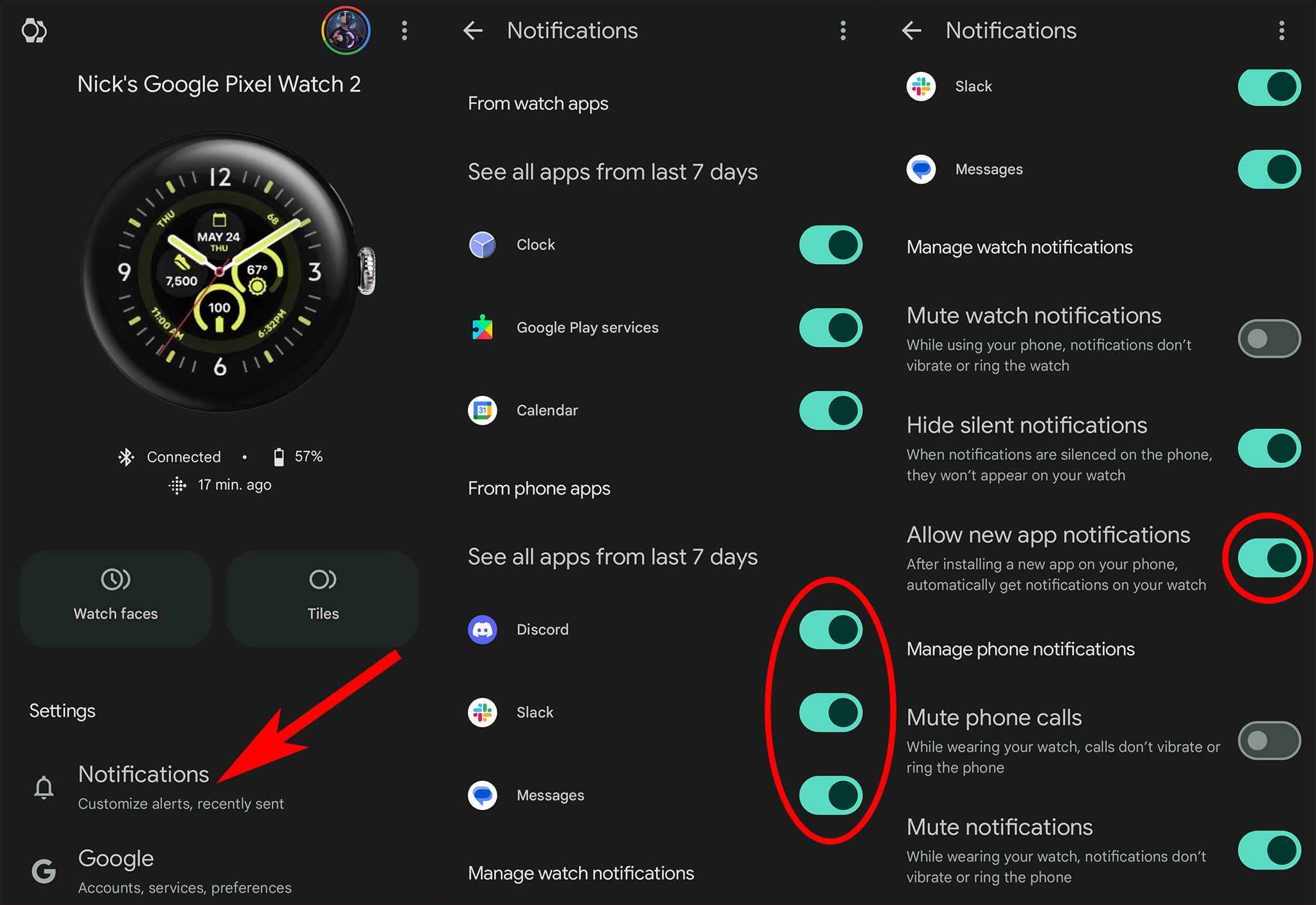
Другой вариант — отключить автоматическое разрешение новым приложениям на отправку уведомлений, поэтому вам нужно будет предоставлять одобрение индивидуально для каждого нового приложения, которое запрашивает доступ к вашим уведомлениям.
Пользователи Samsung Galaxy Watch должны выполнить следующие действия:
1. Откройте приложение Galaxy Wearable на своем смартфоне.
2. Выберите «Настройки часов».
3. Нажмите «Уведомления».
4. Выберите «Уведомления приложений».
5. Прокрутите список и отмените выбор приложений, уведомления о которых вы не хотите получать.
6. Вернитесь на предыдущий экран.
7. Выберите Дополнительные настройки уведомлений.
Чтобы предотвратить активацию определенных функций, отключите такие настройки, как «Включить экран» и «Автоматические уведомления о новых приложениях на телефоне», когда это необходимо.
Отключить неиспользуемые радиостанции
Умные часы служат одновременно часами и средством связи, но не каждое радио в умных часах должно быть включено постоянно. Если ваши часы поддерживают LTE или 5G, выключение радио, когда они не используются, может значительно продлить срок службы батареи. Отключение Wi-Fi также является эффективным способом экономии заряда батареи, если вы обычно носите с собой телефон и он часто подключается к часам.
Другой вариант — отключить функцию NFC на ваших часах, если вы не собираетесь совершать бесконтактные платежи с помощью Google Pay или аналогичных приложений.
Вот как это сделать на Google Pixel Watch или других часах, использующих стандартный пользовательский интерфейс Wear OS:
1. На циферблате проведите вниз от верхнего края дисплея.
2. Нажмите значок настроек.
3. Нажмите «Подключение» или «Подключения».
4. Нажмите Wi-Fi.
5. Выключите Wi-Fi.
6. Проведите пальцем влево, чтобы вернуться к подключению.
7. Нажмите NFC.
8. Отключите NFC.
Если у вас есть часы LTE или 5G, то вам подойдут следующие шаги:
9. Проведите пальцем влево, чтобы вернуться к подключению.
10. Нажмите «Мобильный», если у вас есть часы с поддержкой LTE или 5G.
11. Еще раз нажмите «Мобильный» и выключите мобильное радио.

Используйте энергосберегающий циферблат
Благодаря бесконечному выбору циферблатов для ваших умных часов вы можете персонализировать их в соответствии со своими предпочтениями. Однако, поскольку разработчики еще не приняли последний формат циферблата Google, некоторые пользовательские циферблаты могут неосознанно разряжать вашу батарею.
Использование встроенных циферблатов, поставляемых вместе с вашими часами, даст вам наилучший результат, но некоторые из них могут наскучить. Если вы ищете сторонний магазин циферблатов, например Facer, Pujie или Watch Maker, ищите циферблаты со следующими качествами:
Экран OLED особенно эффективен для экономии заряда батареи при отображении больших областей чистого черного цвета, поскольку пиксели, отвечающие за рендеринг этих областей, фактически полностью отключаются. Это приводит к значительному снижению энергопотребления, благодаря чему большее количество черных пикселей означает большую экономию энергии.
— Меньше анимации. Часы с большим количеством анимации бесполезно используют мощность процессора и разряжают батарею.
Вместо «Нет встроенных приложений» можно сказать «На часах нет предустановленных приложений».
Рассмотрите возможность использования циферблата с менее частыми обновлениями погоды. Некоторые циферблаты могут чрезмерно разряжать аккумулятор из-за постоянного запроса информации о погоде. Вместо этого выбирайте те, которые используют встроенную службу погоды Wear OS.
Используйте ночной режим или выключайте его на ночь
Чтобы обеспечить точное отслеживание сна с помощью часов, рекомендуется включать ночной режим перед сном. В противном случае дисплей может включаться без необходимости каждый раз, когда вы двигаетесь в ночное время, что приводит к ненужному расходу заряда батареи.
На Google Pixel Watch или других часах, использующих стандартный пользовательский интерфейс Wear OS, это можно сделать следующим образом:
1. На циферблате проведите вниз от верхнего края дисплея.
2. Коснитесь значка времени сна. Он похож на полумесяц со звездами.
3. Нажмите галочку, чтобы включить ночной режим.
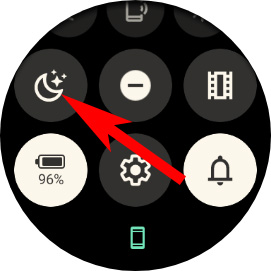
А вот как активировать ночной режим на Samsung Galaxy Watch:
1. На циферблате проведите вниз от верхнего края дисплея.
2. Нажмите кнопку режимов. Это выглядит как галочка, вокруг которой кружится стрелка.
3. Выберите сон из списка.
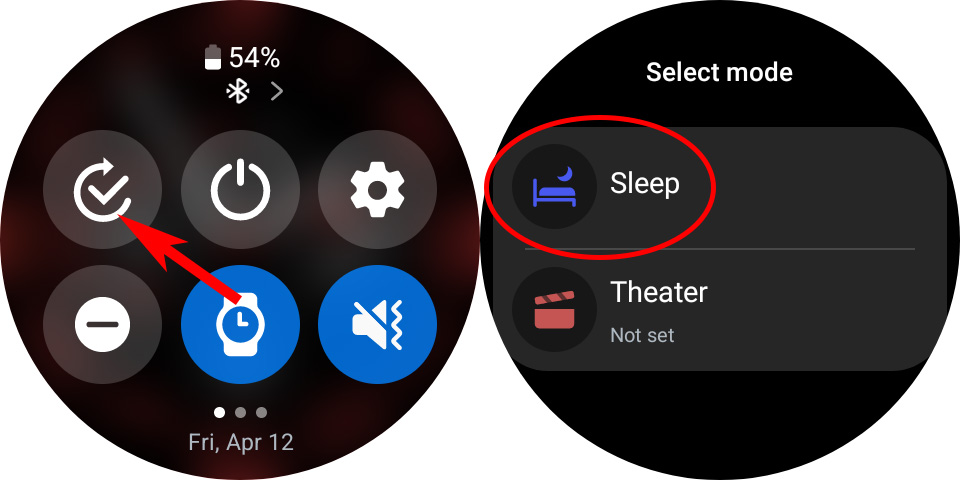
Если вы предпочитаете снимать часы перед сном, как я, просто выключите их. Для этого нажмите и удерживайте головку, пока не появятся параметры питания, затем выберите «Выключить».
Отключить отслеживание местоположения
Часы, которые часто проверяют ваше местоположение, могут значительно сократить срок службы батареи. Отключение функции отслеживания местоположения может стать последним вариантом экономии энергии. Однако отключение служб определения местоположения на ваших часах не позволит функции Google «Найти мое устройство» работать. В результате найти часы станет сложнее, если они потеряются.
Другой вариант — отключить службы определения местоположения, но это может помешать эффективной работе некоторых функций. Например, вы не будете получать точную информацию о погоде на основе вашего текущего местоположения, а Карты Google и связанные с ними приложения, использующие данные о местоположении, могут вообще перестать работать.
Если вас это не беспокоит, вот как отключить отслеживание местоположения:
1. На циферблате проведите вниз от верхнего края дисплея.
2. Нажмите значок настроек.
3. Прокрутите вниз и коснитесь местоположения.
4. Отключить местоположение.
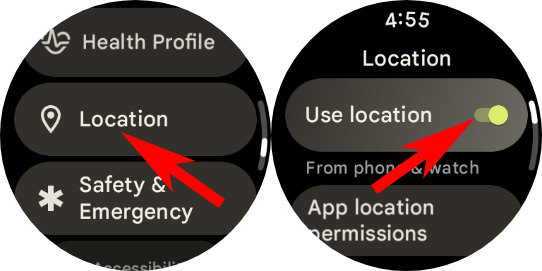
На телефоне Galaxy вы можете быстро включить или отключить службу определения местоположения, нажав соответствующий переключатель в меню быстрых настроек.
Проверьте мошеннические приложения
Кроме того, если вы попробовали все предыдущие предложения и по-прежнему сталкиваетесь с недостаточным временем автономной работы, виновником может быть проблемное приложение. Иногда приложения могут продолжать работать в фоновом режиме непреднамеренно, что приводит к чрезмерному расходу заряда батареи. Эта проблема может проявиться на любом устройстве, но в некоторых умных часах есть функции, помогающие идентифицировать такие приложения.
К сожалению, используя Pixel Watch, вы упустите эту функцию. Однако, если у вас есть Samsung Galaxy Watch, выполните следующие действия, чтобы получить к ним доступ:
1. На циферблате проведите вниз от верхнего края дисплея.
2. Нажмите значок настроек.
3. Прокрутите вниз и нажмите Уход за аккумулятором и устройством.
4. Нажмите «Батарея».
5. Коснитесь индикатора срока службы батареи вверху.
6. Прокрутите список, чтобы определить приложения, потребляющие много энергии. Приложения и функции, которые наиболее часто используются, расположены в верхней части списка.
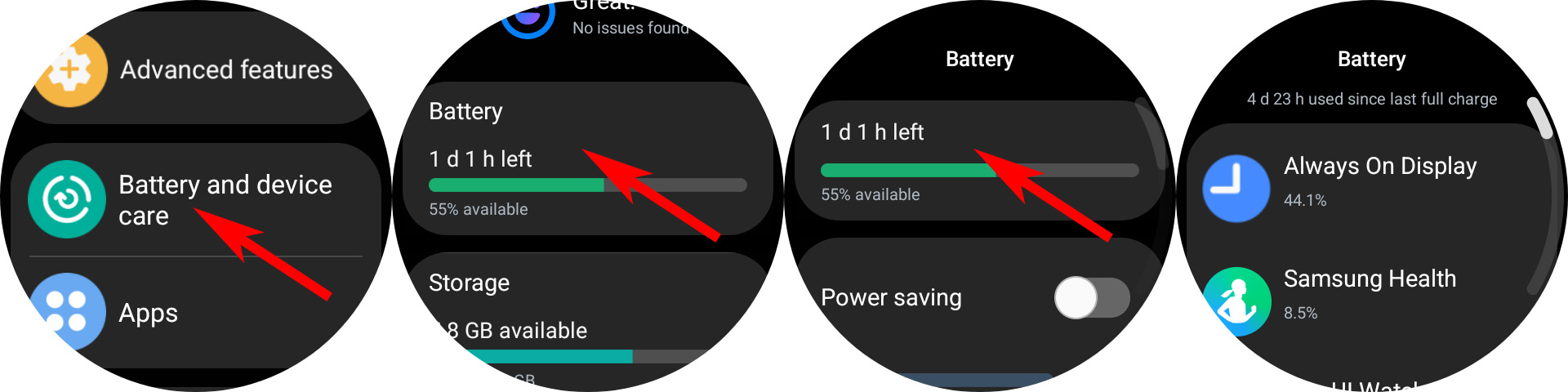
Время автономной работы Wear OS, возможно, не самое лучшее среди других операционных систем для умных часов, но, следуя этим советам, вы сможете максимально эффективно использовать батарею своих часов без необходимости подзарядки. Если плохая работа батареи является постоянной проблемой для вашего устройства, возможно, стоит рассмотреть умные часы с более мощной батареей. Однако имейте в виду, что эти модели часто бывают больших размеров и могут не удовлетворить предпочтения каждого.

Смотрите также
- Обзор Fiio SR11: доступный сетевой стример с интеграцией Roon
- Подойдет ли Samsung Galaxy S25 к чехлам Galaxy S24?
- Первые 13 вещей, которые нужно сделать с OnePlus 13
- Какой цвет Samsung Galaxy S25 Ultra выбрать?
- Лучшие телефоны Android для студентов 2024 года
- 10 лучших чехлов, которые обязательно нужно иметь для вашего нового Samsung Galaxy S25 Ultra!
- Вин Дизель показал новый образ из фильма «Риддик: Фурья», и он выглядит потрясающе!
- Первые 11 вещей, которые нужно сделать с Samsung Galaxy Watch Ultra
- Какой цвет Galaxy S24 лучший? Мы проверили их все
- Вы использовали все кредиты за этот месяц. Пожалуйста, добавьте больше кредитов для продолжения.
2024-04-14 21:28